Il y a plusieurs avantages de iTunes playlist. Il vous permet de compiler facilement toute votre musique ensemble. Vous pouvez également les organiser soigneusement. C'est pourquoi les utilisateurs d'iTunes comme nous ont tendance à synchroniser notre compte sur nos appareils. Malheureusement, iTunes n'est pas un programme parfait.
Il y a des cas où les utilisateurs trouvent que La liste de lecture iTunes ne se synchronise pas. C'est encore un problème courant Pomme n'a pas corrigé ce bug. C'est pourquoi c'est à vous de découvrir comment résoudre ce problème.
Cet article vous montrera pourquoi vous rencontrez ce problème maintenant et comment vous pouvez le résoudre grâce à plusieurs solutions. Commençons par clarifier certaines choses d'abord.
Contenu de l'article Partie 1. Pourquoi mes listes de lecture iTunes ne se synchronisent-elles pas ?Partie 2. Comment synchroniser la liste de lecture d'iTunes vers l'iPhone ?Partie 3. Le moyen le plus rapide de résoudre le problème de non-synchronisation de la liste de lecture iTunesPartie 4. Résumé
Il existe plusieurs raisons pour lesquelles vous pouvez voir vos listes de lecture ne pas se synchroniser avec l'iPhone en 2020. Voyons quelles sont ces raisons et comment vous pouvez les corriger afin que vous puissiez poursuivre l'ensemble du processus de synchronisation.
Le plus souvent, iTunes ne synchronise pas toutes les chansons en raison de programmes obsolètes. Votre application iTunes est peut-être obsolète. Votre appareil est peut-être obsolète. Dans tous les cas, vous devrez mettre à jour votre appareil.
Étant donné que chaque modèle d'appareil dispose de différentes méthodes de mise à jour, je vous laisse le choix. Quant à iTunes : voici comment vous pouvez le mettre à jour :
Le programme commencera à rechercher des mises à jour sur sa base de données. S'il détecte que le programme est obsolète, il se mettra automatiquement à jour. Si le problème persiste, passez à d'autres solutions.
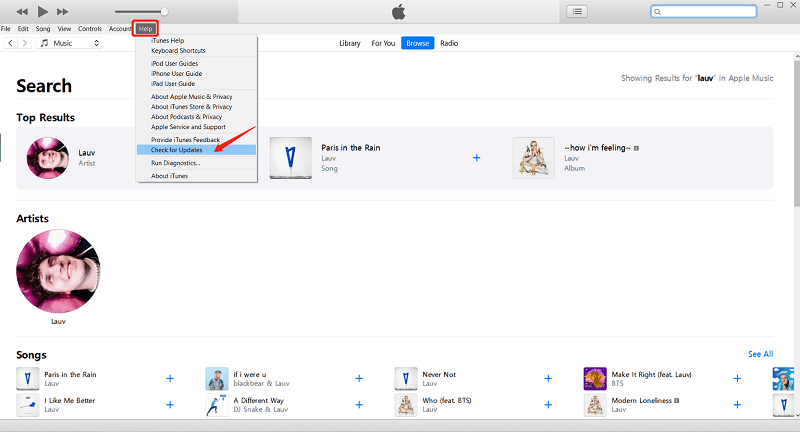
Évidemment, si vous souhaitez synchroniser votre liste de lecture iTunes, vous devez activer l'option de synchronisation. Cela ne se fait pas automatiquement. Alors bien sûr, vous devez activer la fonction de synchronisation. Je discuterai de la façon de procéder dans les sections suivantes de cet article, mais vous devez simplement en prendre note.
Il existe des cas où le programme iTunes n'est pas compatible avec un appareil. Il peut s'agir d'un gadget Android ou d'un PC Windows. Tant qu'ils ne sont pas compatibles avec iTunes, vous rencontrerez toujours le problème de la liste de lecture iTunes qui ne se synchronise pas avec l'iPod. Par conséquent, vous pouvez abandonner cette idée et simplement opter pour d'autres options de synchronisation autres qu'iTunes.
Tous les utilisateurs d'iTunes doivent avoir un identifiant Apple. C'est la règle générale de cette plateforme. Sans compte, vous ne pourrez pas synchroniser votre liste de lecture iTunes. Il y a donc de fortes chances que la liste de lecture iTunes ne se télécharge pas sur l'iPhone parce que vous n'avez pas de compte.
De même, si vous utilisez un mauvais identifiant Apple, il n'est pas étonnant que la liste de lecture iTunes ne se synchronise pas maintenant. N'oubliez pas que pour que cela fonctionne, tous vos appareils doivent utiliser le même identifiant Apple afin que la liste de lecture iTunes puisse se synchroniser facilement sans aucun problème.
C'est souvent une bonne idée de vérifier d'abord vos appareils et vos comptes avant de passer aux sections suivantes. Si vous ne voulez plus rencontrer ce problème, c'est votre meilleure option.
Nous avons déjà discuté des raisons pour lesquelles la liste de lecture iTunes ne se synchronise pas. J'ai également mentionné plusieurs solutions à ce problème. Maintenant, nous allons traiter des moyens de synchroniser la liste de lecture iTunes avec l'iPhone comme promis. Commençons par comment le faire sur un PC Windows.
Comme vous le savez peut-être déjà, Windows PC et Mac sont des propriétés de sociétés différentes. Étant donné qu'iTunes appartient à Apple, le même créateur de Mac, il n'est pas étonnant qu'ils aient tendance à être incompatibles. Cependant, Apple a décidé de créer un programme iTunes pour le système PC Windows. Et c'est ce que nous allons utiliser ici. Pour commencer, voici les données qui peuvent être synchronisées avec iTunes :
Notez que ceux-ci peuvent changer en fonction de votre pays ou région. Quoi qu'il en soit, maintenant que nous avons traité cette information, commençons par les étapes pour synchroniser la liste de lecture iTunes avec l'iPhone :
Attention: Il y a plusieurs options sous la case Sync Music. Cochez simplement la case pour chaque option que vous souhaitez activer.
Une fois que vous avez suivi ces étapes, vous devriez pouvoir voir votre liste de lecture iTunes sur votre iPhone qui est synchronisée avec le programme iTunes.
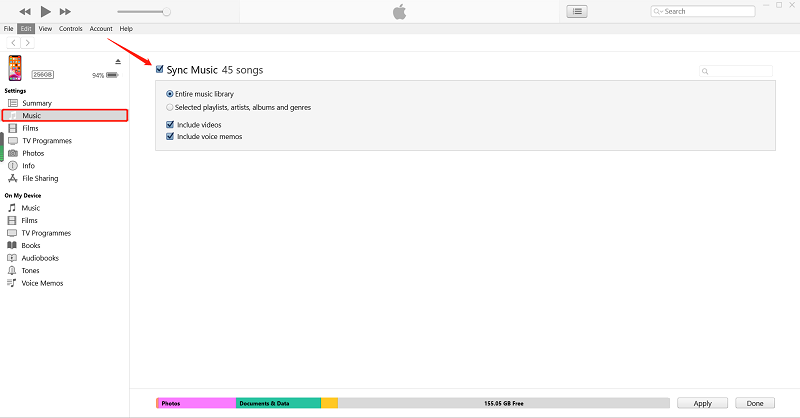
Vous pouvez également utiliser votre connexion WiFi pour synchroniser la musique de Mac vers iPhone. Vous pouvez synchroniser les mêmes données que j'ai mentionné précédemment. Alors maintenant, passons aux étapes immédiatement :
Chaque fois que votre iPhone et l'ordinateur sont connectés au même réseau WiFi, ils se synchronisent automatiquement. Ainsi, votre musique sera disponible automatiquement.
Bien qu'il soit vrai qu'il soit facile de résoudre le problème « la liste de lecture iTunes ne se synchronise pas », si cela se produit fréquemment, vous passerez un certain temps. Donc, si vous voulez éviter complètement de tels problèmes, vous pouvez utiliser des méthodes spéciales.
TuneSolo Apple Music Converter est un outil spécial avec la possibilité d'extraire toutes les informations de l'application iTunes. Par conséquent, il est possible d'extraire votre liste de lecture iTunes et les transférer vers d'autres appareils. Fondamentalement, vous pouvez synchroniser vos appareils sans utiliser la fonction Sync. Vous pouvez découvrir plus de ses fonctionnalités si vous le souhaitez.

Caractéristique Principale:
Autres caractéristiques:
TuneSolo a beaucoup à offrir à ses utilisateurs. C'est pourquoi sans plus tarder, nous allons aborder les différentes étapes d'utilisation de ce logiciel :
Votre première étape consiste à vous assurer qu'iTunes est installé sur votre ordinateur. Ensuite, ouvrez le convertisseur sur l'ordinateur. Après cela, vous verrez une liste sur la page principale. C'est ici que vous sélectionnerez les chansons de la liste de lecture iTunes que vous souhaitez télécharger ou convertir.

Votre prochaine étape consiste à aller au bas du logiciel. Vous verrez alors les paramètres de sortie. Dans cette section, vous pouvez modifier le format, le codec et d'autres éléments concernant la sortie.

La dernière étape consiste à cliquer sur le bouton Convertir en bas à droite de la fenêtre. Cela demandera le début du processus de conversion et de téléchargement.
Conseil: Veuillez vous assurer que Apple Music / iTunes est fermé avant d'ouvrir Apple Music Converter. Et pendant la conversion de la chanson, n'effectuez aucune opération sur Apple Music / iTunes.

Sans aucun doute, iTunes est un programme très utile. C'est pourquoi il est dommage que vous ne puissiez pas voir toutes vos chansons si le "La liste de lecture iTunes ne se synchronise pas"Le problème ne cesse d'apparaître. Cependant, il existe plusieurs façons de résoudre ce problème.
Dans ce guide, vous avez appris pourquoi ce problème se produit, comment vous pouvez synchroniser votre iTunes et comment vous pouvez résoudre ce problème. J'espère que vous avez appris tout ce que vous devez savoir à ce sujet.
Accueil
Apple Music Converter
Comment réparer la liste de lecture iTunes ne se synchronisant pas gratuitement
Commentaires(0)
Répondre
1.Votre nom
2.Votre e-mail
3.Votre avis
Copyright © 2025 TuneSolo Software Inc. Tous droits réservés.
Laissez un commentaire
1.Votre nom
2.Votre e-mail
3.Votre avis
Envoyer